win10开始菜单的文件夹怎么删除 删除win10开始菜单文件夹的方法
更新时间:2023-12-24 10:06:00作者:mei
打开win10开始菜单看到上面显示一些无用的文件夹,不仅占位置,而且还占内存,这些win10系统开始菜单的文件夹怎么删除?大部分用户不太清楚,其实方法很简单,打开菜单项中,找到需要删除的文件夹进行操作即可,下面和大家介绍具体操作方法。
推荐:win10纯净版系统
1、点击左下角的开始菜单,在打开的菜单项中,找到需要删除的文件夹;
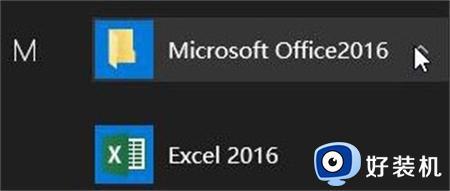
2、展开需要删除的文件夹后,随便在某个程序上点击右键,或在需要删除的文件夹上,点击右键,在打开的菜单项中,选择更多 - 打开文件所在位置;
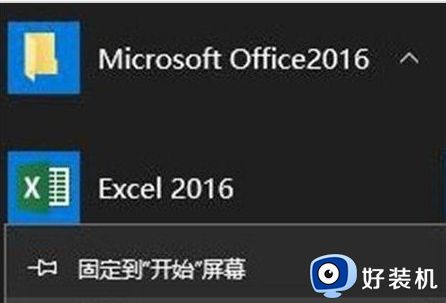
3、在打开的文件夹中,点击上移到“xxx”;
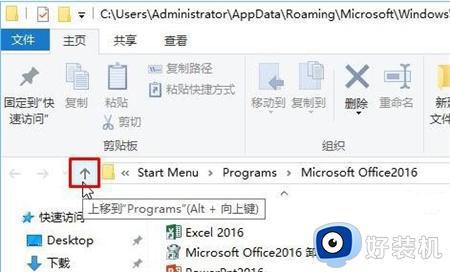
4、找到那个需要删除的文件夹,直接点击右键,在打开的菜单项中点击删除,或直接点击Delete键,删除也可以;
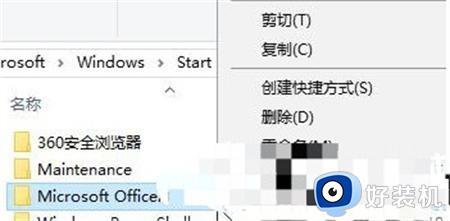
5、删除之后,再点击打开开始菜单,可以看到文件夹已经被删除,不见了。
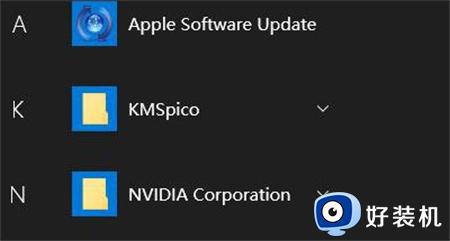
以上介绍删除win10开始菜单文件夹的方法,不用的文件夹可以删掉,这样开始菜单也会变得干净整洁。
win10开始菜单的文件夹怎么删除 删除win10开始菜单文件夹的方法相关教程
- Win10开始菜单文件夹删不掉什么原因 win10开始菜单无法删除的修复方法
- win10开始菜单删除项目的步骤 win10开始菜单怎么删除项目
- win10开始菜单去掉磁贴的方法 win10怎么删除应用磁贴
- win10删除开始菜单应用的方法 win10怎么删除开始菜单的应用
- win10开始菜单为什么变成全屏 win10开始菜单变成全屏两种解决方法
- win10从开始菜单中移除家庭组连接的方法 win10怎么把家庭组链接从开始菜单里删除
- win10系统开始菜单无法卸载应用程序怎么办 win10系统菜单无法卸载程序的解决方法
- win10upgrade文件夹怎么删除 win10删除upgrade文件夹的方法
- win10删除3d对象文件夹如何操作 win10删除电脑中3D对象文件夹的方法
- win10移除热门搜索的方法 win10怎么删除热门搜索
- win10拼音打字没有预选框怎么办 win10微软拼音打字没有选字框修复方法
- win10你的电脑不能投影到其他屏幕怎么回事 win10电脑提示你的电脑不能投影到其他屏幕如何处理
- win10任务栏没反应怎么办 win10任务栏无响应如何修复
- win10频繁断网重启才能连上怎么回事?win10老是断网需重启如何解决
- win10批量卸载字体的步骤 win10如何批量卸载字体
- win10配置在哪里看 win10配置怎么看
win10教程推荐
- 1 win10亮度调节失效怎么办 win10亮度调节没有反应处理方法
- 2 win10屏幕分辨率被锁定了怎么解除 win10电脑屏幕分辨率被锁定解决方法
- 3 win10怎么看电脑配置和型号 电脑windows10在哪里看配置
- 4 win10内存16g可用8g怎么办 win10内存16g显示只有8g可用完美解决方法
- 5 win10的ipv4怎么设置地址 win10如何设置ipv4地址
- 6 苹果电脑双系统win10启动不了怎么办 苹果双系统进不去win10系统处理方法
- 7 win10更换系统盘如何设置 win10电脑怎么更换系统盘
- 8 win10输入法没了语言栏也消失了怎么回事 win10输入法语言栏不见了如何解决
- 9 win10资源管理器卡死无响应怎么办 win10资源管理器未响应死机处理方法
- 10 win10没有自带游戏怎么办 win10系统自带游戏隐藏了的解决办法
